การพัฒนาเว็บไซท์
 รวมบทความและหนังสืออธิบายเกี่ยวกับการพัฒนาเว็บไซท์ โดยนำเสนอวิธีใช้งานโปรแกรมต่างๆ ที่เกี่ยวข้องกับการสร้างโฮมเพจ เช่น การใช้งาน Dreamweaver ใช้งาน Joomla รวมเรื่องน่ารู้เกี่ยวกับการสร้างเว็บไซต์ ฯลฯ
รวมบทความและหนังสืออธิบายเกี่ยวกับการพัฒนาเว็บไซท์ โดยนำเสนอวิธีใช้งานโปรแกรมต่างๆ ที่เกี่ยวข้องกับการสร้างโฮมเพจ เช่น การใช้งาน Dreamweaver ใช้งาน Joomla รวมเรื่องน่ารู้เกี่ยวกับการสร้างเว็บไซต์ ฯลฯ
การเพิ่มประกาศใน PHPNuke
การเพิ่มประกาศมากกว่านั้น ก็เลื่อนหน้าจอไปยังส่วน เพิ่มประกาศ
1. ในส่วนเพิ่มประกาศ ป้อนข้อความลงไปดังตัวอย่าง
2. ค่าอื่นๆ ระยะเวลาการใช้งาน เลือกตามจำนวนวันที่จะถึงวันที่กำหนด เช่น อีก 5 วันจะถึงวันนัด หมาย ก็อาจระบุเป็น 6 วัน ครบ 6 วันแล้วประกาศนี้ก็จะถูกยกเลิก ไม่แสดงให้เห็นบนหน้าจออีกต่อไป
3. Active เลือก ใช่
4. ใครสามารถมองห็น เลือก ทุกคน
5. คลิกปุ่ม เพิ่มประกาศ
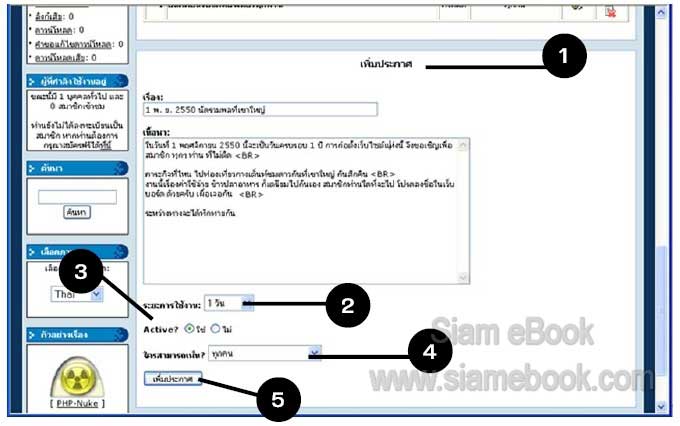
ดูผลงานที่ได้
หลังจากป้อนข้อมูลเข้าไปแล้ว ก็สามารถดูผลงานได้
1. คลิกที่ File>>New>>Windows เพื่อเปิดหน้าจอใหม่ขึ้นมา
2. คลิกที่ หน้าแรก
3. ผลงานที่ได้
4. ในกรณีที่ป้อนข้อมูลประเภทอื่นๆ เช่น ดาวน์โหลด เนื้อหาสาระ ก็คลิกที่หัวข้อในเมนูหลัก เพื่อ ดูผลงานที่ได้
5. ในการทำงาน แนะนำให้เปิดไว้ 2 หน้าจอ หน้าจอหนึ่งไว้สำหรับป้อนข้อมูลหรือปรับแต่งเกี่ยว กับโปรแกรม ส่วนอีกหน้าจอหนึ่งไว้ สำหรับดูผลงานที่ได้
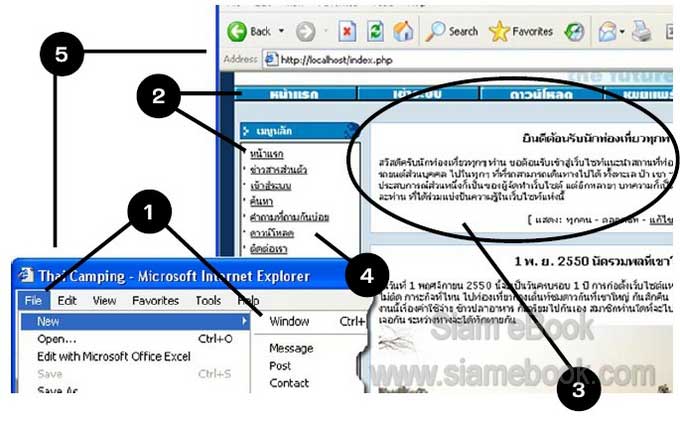
- Details
- Category: คู่มือสร้างเว็บไซต์สำเร็จรูปด้วย PHP- NUKE
- Hits: 1315
สร้างการนำเสนอโดยการลิงค์ไปยังไฟล์เว็บเพจ
การป้อนเนื้อหาลงใน PHPNuke อาจไม่ค่อยสะดวก อีกทั้งท่านใดที่เคยสร้างเว็บเพจด้วยโปรแกรม อื่น ซึ่งก็จะมีไฟล์เว็บเพจต่างๆ อยู่แล้ว ก็อาจใช้การสร้างลิงค์ไปเรียกใช้งานไฟล์เว็บเพจที่มีอยู่ โดยอาจสร้างเป็น ประกาศ แล้วสร้างข้อความที่ลิงค์ไปหาเว็บเพจอีกที
1. ไฟล์เว็บเพจที่ได้สร้างไว้แล้ว
2. ไฟล์เว็บเพจถูกเก็บไว้ในโฟลเดอร์ 03webpage
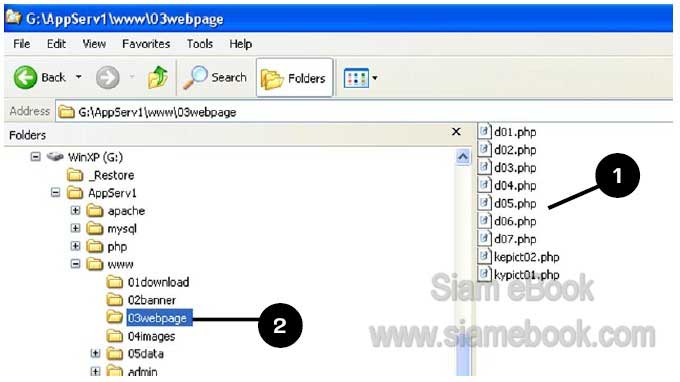
1. สร้างไฟล์เว็บเพจ
1. สร้างโฟลเดอร์ไว้เก็บไฟล์เว็บเพจ เช่น 03webpage
2. ภายในโฟลเดอร์นี้ ให้สร้างไฟล์เว็บเพจ เช่น d01.php, d02.php ...
3. การสร้างไฟล์เว็บเพจ ให้คลิกปุ่มขวาที่พื้นหลัง แล้วคลิกคำสั่ง New>>New Text Document
4. พิมพ์ชื่อไฟล์ดังนี้ d06.php แล้วกด Enter
5. จะปรากฏกรอบข้อความแจ้งเกี่ยวกับการเปลี่ยนประเภทของไฟล์ก็คลิก Yes

6. แก้ไขไฟล์โดยคลิกปุ่มขวาที่ชื่อไฟล์ คลิกคำสั่ง Open With
7. คลิกเลือก Notepad
8. จากนั้นก็พิมพ์ข้อความเข้าไปดังตัวอย่าง
9. จากนั้นบันทึกงานเก็บไว้ด้วยคำสั่ง File>>Save

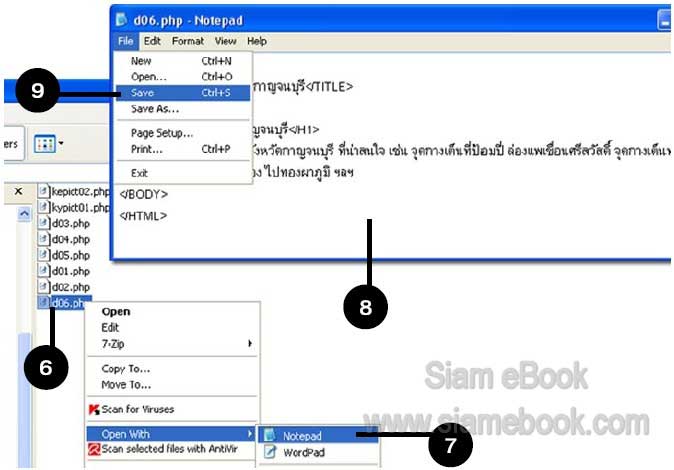
10. บันทึกเป็นไฟล์แบบอื่นๆ ที่เหลือโดยคลิก File>>Save As
11. ชื่อไฟล์แก้เป็น d01.php, d02.php ....
12. สรุปแล้วก็จะได้ไฟล์เว็บเพจที่มีนามสกุล php ดังตัวอย่าง
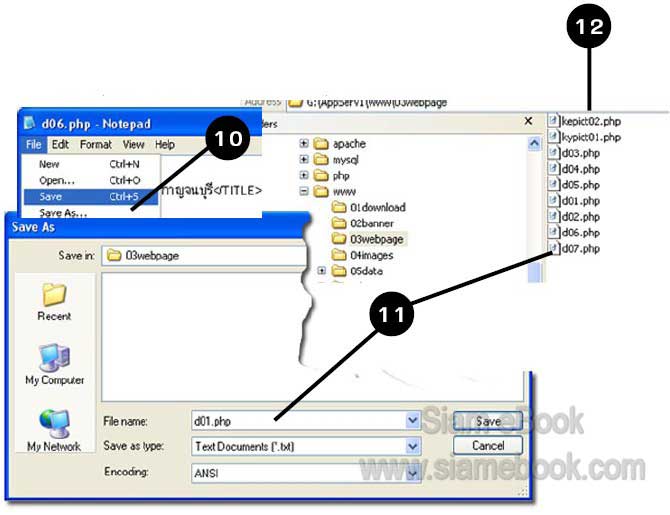
13. การดูผลงานให้พิมพ์ http://localhost/03webpage/d06.php แล้วกด Enter
14. ผลงานที่ได้

2. การเรียกใช้งานไฟล์เว็บเพจ
การเรียกใช้งานจะใช้การนำเสนอข้อมูลแบบประกาศ
1. ในส่วนเพิ่มประกาศใหม่ ช่องชื่อคลิกและพิมพ์ รายละเอียดโปรแกรมต่างๆ
2. ช่อง เนื้อหา พิมพ์ ตามภาพตัวอย่าง
3. เสร็จแล้วคลิกปุ่ม เพิ่มประกาศ
4. ผลงานที่ได้ เมื่อคลิก หน้าแรก
5. จะดูข้อมูลใด ก็คลิกลิงค์นั้นๆ
6. ก็จะปรากฏหน้าใหม่ที่มีข้อมูลที่ต้องการ
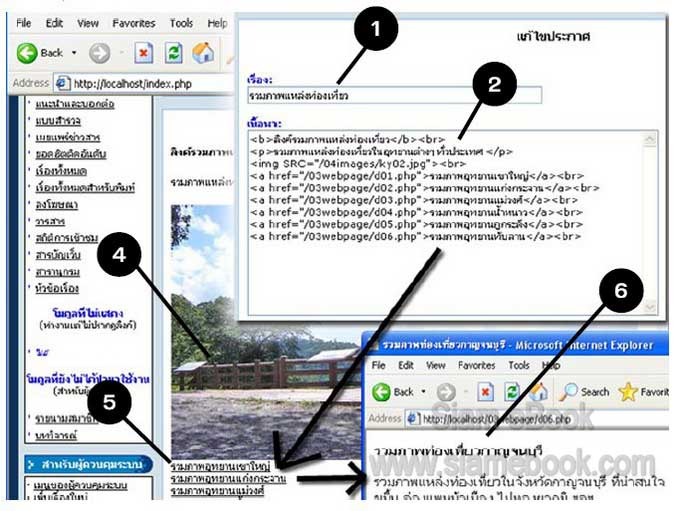
- Details
- Category: คู่มือสร้างเว็บไซต์สำเร็จรูปด้วย PHP- NUKE
- Hits: 1458
การลบประกาศใน PHPNuke
1. คลิก ลบ
2. คลิก ใช่
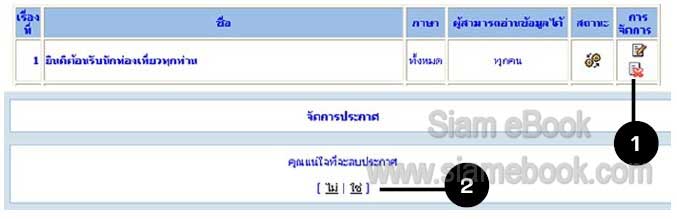
- Details
- Category: คู่มือสร้างเว็บไซต์สำเร็จรูปด้วย PHP- NUKE
- Hits: 1317
ยกเลิกการแสดงประกาศในหน้าจอ PHPNuke
ประกาศจะถูกแสดงบนหน้าจอ ในส่วนกลางจอในกรณีที่ไม่ต้องการแสดงประกาศ ยกเลิกการทำงาน ให้ปฏิบัติดังนี้
1. คลิกปุ่ม แก้ไข
2. คลิก เลือกค่า Active = ไม่ เพื่อไม่แสดง ประกาศ นั้น
3. ถ้าต้องการแก้ไขข้อมูลใดๆ ก็จัดการได้ตามต้องการ
4. เสร็จแล้วคลิก บันทึกการเปลี่ยนแปลง
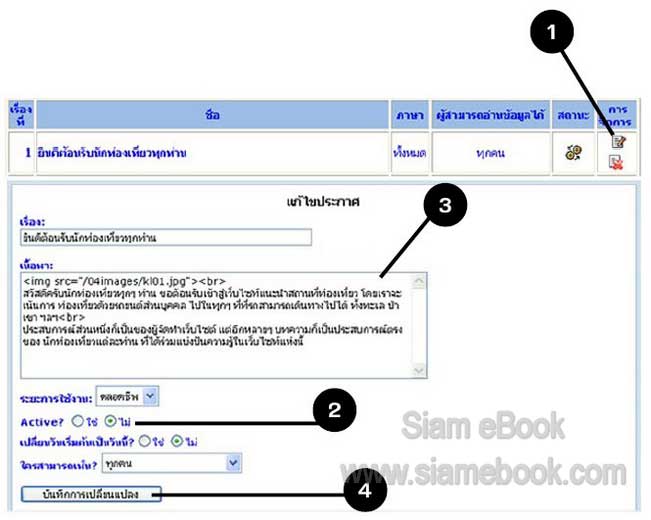
- Details
- Category: คู่มือสร้างเว็บไซต์สำเร็จรูปด้วย PHP- NUKE
- Hits: 1359
การใช้งานฟรีเว็บไซต์ hostinger.in.th Article Count: 9
รวมบทความสอนใช้งาน Joomla 3.x Article Count: 55
รวมบทความสอนใช้งาน Joomla 2.5 Article Count: 39
สร้างเว็บไซต์ร้านค้า Amazon aStore ด้วย Joomla1.5x Article Count: 41
รวมการใช้งานเว็บไซต์ Hostgator Article Count: 1
การใช้งานฟรีเว็บไซต์ Article Count: 1
สอนใช้ DirectAdmin Article Count: 3
โดเมนเว็บไซต์และเว็บโฮสติ้ง Article Count: 11
สร้างเว็บบล็อกฟรีด้วย blogger Article Count: 7
บทความสอนใช้งาน Joomla 1.7 Article Count: 16
จำลองเครื่องเป็นเว็บเซิร์ฟเวอร์ด้วย Appserv Article Count: 4
สร้างเว็บบอร์ด SMF 2.0 Article Count: 10
คู่มือ phpBB Article Count: 40
คุ่มือใช้งานและสร้างเว็บบอร์ด SMF Article Count: 9
สอนใช้งาน Wordpress Article Count: 58
มือใหม่เจาะลึก Joomla! Article Count: 232
เปิดร้านค้าออนไลน์ด้วย VirtueMart Article Count: 175
แจกฟรีเว็บไซต์ใช้งาน Dreamweaver CS3 Article Count: 192
คู่มือสร้างเว็บไซต์สำเร็จรูปด้วย PHP- NUKE Article Count: 112
การสร้างเว็บไซต์เบื้องต้น Article Count: 9
Upgrade Joomla 1.5/2.5 to Joomla 3 Article Count: 7
สร้างเว็บบล็อกด้วย Joomla 3 Article Count: 39
WordPress 4 Article Count: 10
Workshop ทำบล็อกฟรี Blogger Article Count: 34
ทำเว็บไซต์ร้านค้าออนไลน์ Article Count: 2
Moodle Article Count: 2
สอนสร้างเว็บ Joomla 3.5 Article Count: 3
joomla 3.6 Article Count: 12
การเขียนบทความ ขายบทความ Article Count: 7
สอนทำเว็บด้วย joomla 3.7 Article Count: 11
สร้างบล็อกฟรี WordPress.com Article Count: 2
ทำเว็บด้วย html Article Count: 2
XAMPP เว็บเซิร์ฟเวอร์ Article Count: 7
จับหนังสือไปทำบล็อกฟรี Blogger Article Count: 6
สอนใช้ Joomla 3.8 Article Count: 12
WordPress 5 Article Count: 3
Page 271 of 297


